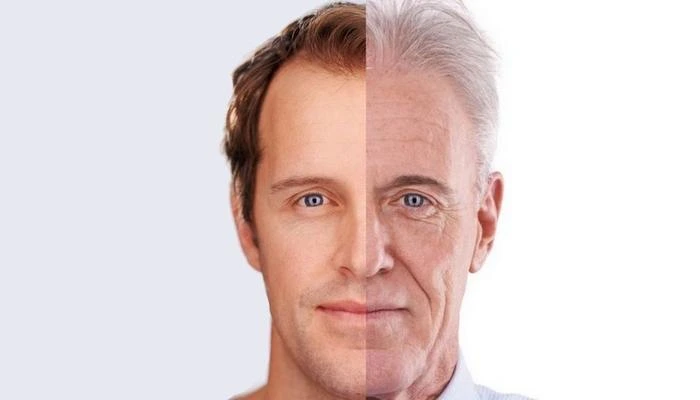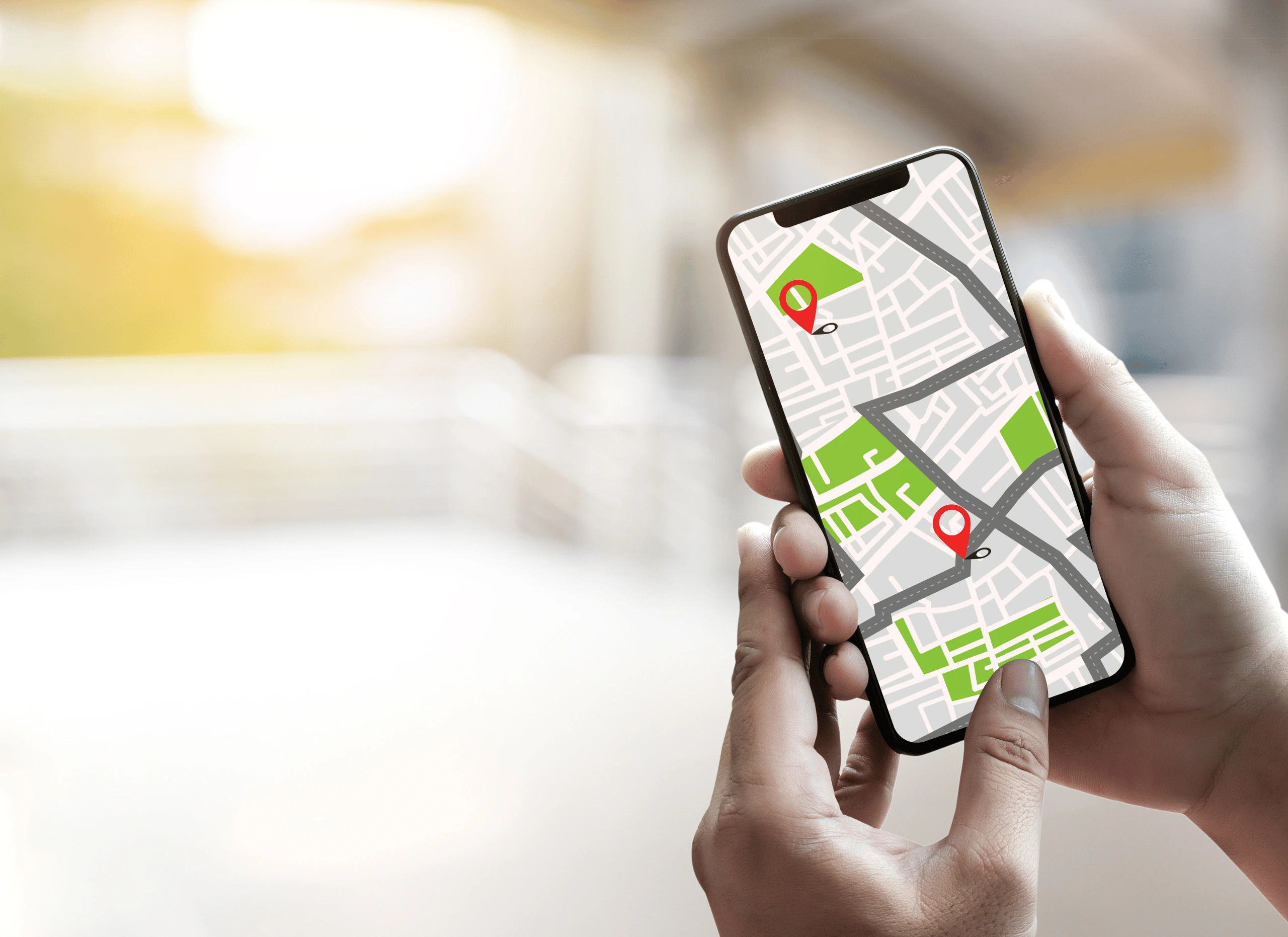বিজ্ঞাপন
ফেসবুক বিশ্বের অন্যতম ব্যবহৃত সামাজিক যোগাযোগ মাধ্যম হয়ে উঠেছে, যা কোটি কোটি মানুষের দৈনন্দিন জীবনে উপস্থিত।
তবে, একই প্ল্যাটফর্ম ব্যবহার করে এত লোকের উপস্থিতির কারণে, কিছু ব্যবহারকারী তাদের অভিজ্ঞতা ব্যক্তিগতকৃত করতে চান এটাই স্বাভাবিক।
অতএব, সবচেয়ে কাঙ্ক্ষিত পরিবর্তনগুলির মধ্যে একটি হল ফেসবুকের রঙ পরিবর্তন করুন, এমন কিছু যা ব্রাউজিংকে আরও উপভোগ্য, মজাদার এবং এমনকি উৎপাদনশীল করে তুলতে পারে।
এই প্রবন্ধে, আপনি নিরাপদে এবং সুবিধাজনকভাবে এই পরিবর্তনটি করার জন্য আপনার যা জানা দরকার তা আবিষ্কার করবেন।
ফেসবুকের রঙ কেন পরিবর্তন করবেন?
প্রথমত, এটা বোঝা গুরুত্বপূর্ণ যে কেন এত মানুষ খোঁজে ফেসবুকের রঙ পরিবর্তন করুন.
অবশ্যই, যদিও সোশ্যাল নেটওয়ার্কটির নকশা পরিষ্কার এবং কার্যকরী, তবুও ক্লাসিক নীল রঙটি সবার পছন্দ নাও হতে পারে। এখানে কিছু সাধারণ কারণ রয়েছে:
- ব্যক্তিগতকৃত নান্দনিকতা: কিছু মানুষ তাদের ব্যক্তিত্ব বা স্টাইল প্রতিফলিত করার জন্য বিভিন্ন রঙ পছন্দ করে।
- সেরা পঠন: সাদা ব্যাকগ্রাউন্ডকে গাঢ় রঙে পরিবর্তন করলে যারা প্ল্যাটফর্মে অনেক সময় ব্যয় করেন তাদের চোখের চাপ কমাতে সাহায্য করতে পারে।
- পার্থক্যকরণ: আপনার ফেসবুককে অনন্য করে তোলার অভিজ্ঞতাকে আরও উপভোগ্য করে তুলতে পারে।
- অ্যাক্সেসযোগ্যতা: বর্ণান্ধতা বা আলোর প্রতি সংবেদনশীলতাযুক্ত ব্যক্তিরা অন্যান্য রঙের সংমিশ্রণ থেকে উপকৃত হতে পারেন।
এখন যেহেতু আপনি কারণগুলি বুঝতে পেরেছেন, আসুন আপনাকে ফেসবুকের রঙ পরিবর্তন করার বিভিন্ন উপায় দেখাই।
ফেসবুকের রঙ কি আনুষ্ঠানিকভাবে পরিবর্তন করা সম্ভব?
সরাসরি উত্তর হল: ফেসবুকের নিজস্ব অনানুষ্ঠানিকভাবে. প্ল্যাটফর্মটি কিছু সীমিত সেটিংস অফার করে, যেমন ডার্ক মোড, কিন্তু রঙগুলিকে আরও ব্যাপকভাবে কাস্টমাইজ করার জন্য এখনও কোনও নেটিভ ফাংশন প্রদান করে না।
তা সত্ত্বেও, এমন বিকল্প এবং নিরাপদ সমাধান রয়েছে যা আপনার চাহিদা পুরোপুরি পূরণ করতে পারে।
আসুন এই বিকল্পগুলি অন্বেষণ করি।
ব্রাউজার এক্সটেনশন ব্যবহার করে ফেসবুকের রঙ কীভাবে পরিবর্তন করবেন
ফেসবুকের রঙ পরিবর্তন করার সবচেয়ে ব্যবহারিক উপায়গুলির মধ্যে একটি হল গুগল ক্রোম, ফায়ারফক্স বা এজ ব্রাউজারে এক্সটেনশন ব্যবহার করা।
অতএব, এই সরঞ্জামগুলি আপনাকে ফেসবুক সহ বিভিন্ন ওয়েবসাইটের ভিজ্যুয়াল স্টাইল পরিবর্তন করতে দেয়।
ধাপে ধাপে এক্সটেনশনটি ব্যবহার করা স্টাইলিশ
সবচেয়ে জনপ্রিয় এক্সটেনশনগুলির মধ্যে একটি হল স্টাইলিশ. এটি কীভাবে ব্যবহার করবেন তা এখানে:
- স্টাইলিশ ইনস্টল করুন:
- Chrome ওয়েব স্টোর অথবা আপনার ব্রাউজারের এক্সটেনশন স্টোরে যান।
- "স্টাইলিশ - যেকোনো ওয়েবসাইটের জন্য কাস্টম থিম" অনুসন্ধান করুন।
- "ক্রোমে যোগ করুন" (অথবা সংশ্লিষ্ট ব্রাউজার) এ ক্লিক করুন।
- ফেসবুকে প্রবেশ করুন:
- আপনার অ্যাকাউন্টে স্বাভাবিকভাবে লগ ইন করুন।
- একটি থিম বেছে নিন:
- স্টাইলিশ ইনস্টল করার পর, ব্রাউজারের উপরের কোণে এক্সটেনশন আইকনে ক্লিক করুন।
- "এই সাইটের জন্য আরও স্টাইল খুঁজুন" এ ক্লিক করুন।
- ফেসবুকের জন্য উপলব্ধ বেশ কয়েকটি থিম সহ একটি নতুন ট্যাব খুলবে।
- আপনার পছন্দের একটি বেছে নিন (গোলাপী, কালো, নিয়ন থিম ইত্যাদি আছে)।
- থিমটি প্রয়োগ করুন:
- "স্টাইল ইনস্টল করুন" এ ক্লিক করুন।
- প্রস্তুত! নতুন রঙটি অবিলম্বে প্রয়োগ করা হবে।
এটি একটি ব্যবহারিক, বিনামূল্যের এবং নিরাপদ উপায় যা ফেসবুকের রঙ পরিবর্তন করুন এবং আরও ব্যক্তিগতকৃত ভিজ্যুয়াল অভিজ্ঞতা পান।
অন্যান্য এক্সটেনশন এবং বিকল্প
স্টাইলিশ ছাড়াও, একই উদ্দেশ্যে অন্যান্য এক্সটেনশন রয়েছে, যেমন:
- সুপার ডার্ক মোড: যারা গাঢ় টোন পছন্দ করেন তাদের উপর দৃষ্টি নিবদ্ধ করা।
- ফেসবুকের জন্য রঙ পরিবর্তনকারী: আপনাকে পছন্দসই রঙগুলি ম্যানুয়ালি সেট করতে দেয়।
- ফেসবুক থিম ক্রিয়েটর: যারা শুরু থেকে নিজস্ব থিম তৈরি করতে পছন্দ করেন তাদের জন্য।
সর্বদা মনে রাখবেন যে শুধুমাত্র বিশ্বস্ত উৎস থেকে এক্সটেনশন ইনস্টল করুন, আপনার ব্রাউজারে অ্যাক্সেস দেওয়ার আগে পর্যালোচনা এবং রেটিং পরীক্ষা করুন।
মোবাইলে ফেসবুকের রঙ কিভাবে পরিবর্তন করবেন?
দুর্ভাগ্যবশত, মোবাইল ডিভাইসগুলি ডেস্কটপ ব্রাউজারগুলির মতো এত কাস্টমাইজেশনের অনুমতি দেয় না। তবে, এখনও কিছু বিকল্প আছে:
1. নেটিভ ডার্ক মোড
দ্য ফেসবুক ডার্ক মোড এখন আনুষ্ঠানিকভাবে অ্যান্ড্রয়েড এবং আইওএস উভয়ের জন্য উপলব্ধ। এটি সক্রিয় করতে:
- অ্যাপ্লিকেশনের প্রধান মেনুতে যান (তিন-লাইন আইকন)।
- "সেটিংস এবং গোপনীয়তা" তে স্ক্রোল করুন।
- "ডার্ক মোড" এ ট্যাপ করুন।
- "চালু", "বন্ধ" অথবা "স্বয়ংক্রিয়" এর মধ্যে বেছে নিন।
2. তৃতীয় পক্ষের অ্যাপ্লিকেশন (সাবধানতার সাথে)
প্লে স্টোরের মতো দোকানে এমন কিছু অ্যাপ পাওয়া যায় যা ফেসবুকের চেহারা এবং অনুভূতি পরিবর্তনের প্রতিশ্রুতি দেয়।
তবে, এটি প্রয়োজনীয় খুব সাবধানে, কারণ এই অ্যাপগুলির অনেকগুলি আপনার গোপনীয়তা বা নিরাপত্তার সাথে আপস করতে পারে।
যদি আপনি পরীক্ষা করতে চান, তাহলে পরীক্ষা করুন:
- সাম্প্রতিক ব্যবহারকারীর পর্যালোচনা।
- অ্যাপ দ্বারা অনুরোধ করা অনুমতি।
- ডেভেলপার বিশ্বাসযোগ্য কিনা।
ফেসবুকের রঙ পরিবর্তন করার সময় নিরাপত্তা টিপস
অনলাইন প্ল্যাটফর্মগুলি কাস্টমাইজ করার কথা বলার সময়, নিরাপত্তার কথা বিবেচনা করা অপরিহার্য। ভিজ্যুয়াল পরিবর্তন প্রয়োগের সময় এখানে কিছু ভালো অনুশীলন দেওয়া হল:
- অজানা ফাইল ডাউনলোড করা থেকে বিরত থাকুন.
- আপনার লগইন বিবরণ প্রদান করবেন না সন্দেহজনক এক্সটেনশন বা অ্যাপ্লিকেশনগুলিতে।
- আপডেট করা ব্রাউজার ব্যবহার করুন বৃহত্তর সুরক্ষা নিশ্চিত করতে।
- পর্যায়ক্রমে আপনার এক্সটেনশনগুলি পর্যালোচনা করুন এবং যেগুলো ব্যবহার করেন না সেগুলো সরিয়ে ফেলুন।
ফেসবুকের রঙ পরিবর্তন করা কি যুক্তিসঙ্গত?
অতএব, সিদ্ধান্তটি আপনার ব্যবহারকারীর প্রোফাইলের উপর নির্ভর করে। যারা সোশ্যাল মিডিয়ায় ঘন্টার পর ঘন্টা সময় কাটান, তাদের জন্য আরও মনোরম ইন্টারফেস দৃশ্যমান আরাম এবং এমনকি মেজাজ উন্নত করতে পারে।
তবে, যারা স্ট্যান্ডার্ড লুক থেকে কিছুটা পরিবর্তন আনতে চান, তাদের জন্য এটি ব্যক্তিগতকৃত করার একটি মজাদার উপায় হতে পারে।
এছাড়াও, আপনি যদি কাজ, পড়াশোনা বা কন্টেন্ট পড়ার জন্য ঘন ঘন ফেসবুক ব্যবহার করেন, তাহলে ব্যাকগ্রাউন্ড এবং রঙ পরিবর্তন করলে ব্রাউজিং আরও দক্ষ এবং উৎপাদনশীল হতে পারে।
চূড়ান্ত বিবেচনা
ফেসবুকের রঙ পরিবর্তন করুন হ্যাঁ, এটা সম্ভব, এমনকি যদি প্ল্যাটফর্মের মাধ্যমে স্থানীয়ভাবে নাও হয়।
তাই, ব্রাউজার এক্সটেনশনের মতো কয়েকটি সহজ টুলের সাহায্যে, আপনি আপনার সোশ্যাল মিডিয়া অভিজ্ঞতাকে রূপান্তরিত করতে পারেন এবং এটিকে আপনার নিজস্ব করে তুলতে পারেন।
তবে, ডিজিটাল পরিবেশকে ব্যক্তিগতকৃত করা একটি ক্রমবর্ধমান প্রবণতা, বিশেষ করে যারা ভিজ্যুয়াল আরাম, মৌলিকতা এবং অ্যাক্সেসযোগ্যতাকে মূল্য দেন তাদের মধ্যে।
অবশ্যই, সন্দেহজনক উৎসের সরঞ্জামগুলির সাথে আপনার সতর্ক থাকা দরকার যাতে আপনার ডেটার নিরাপত্তা বিঘ্নিত না হয়।
অবশেষে, এখন আপনি যখন ফেসবুকের রঙ পরিবর্তন করতে জানেন, তখন বিভিন্ন স্টাইল চেষ্টা করে দেখুন এবং কোনটি আপনার জন্য সবচেয়ে উপযুক্ত তা খুঁজে বের করুন?